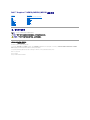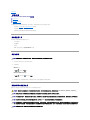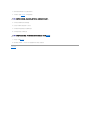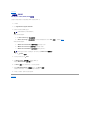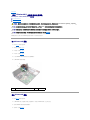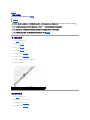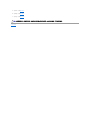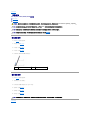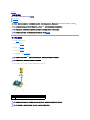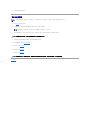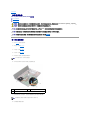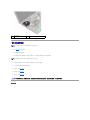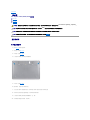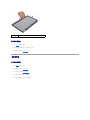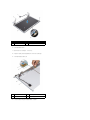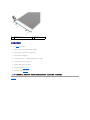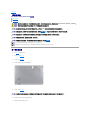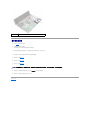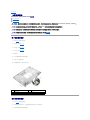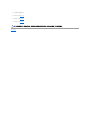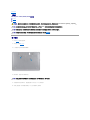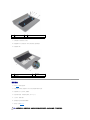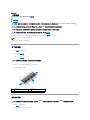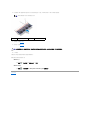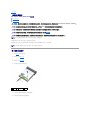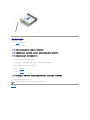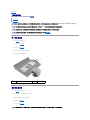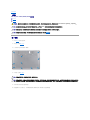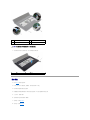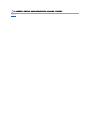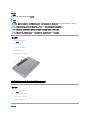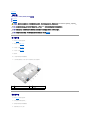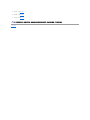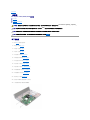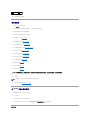Dell Inspiron 15 N5030は、ビジネスにもエンターテイメントにも最適な15.6インチのノートパソコンです。パワフルな第2世代インテル® Core™ i5プロセッサ、高速のDDR3メモリ、大容量のハードドライブを備え、あらゆるタスクをこなすことができます。また、15.6インチのワイドスクリーンディスプレイは、動画やゲームを楽しむのに最適です。
Dell Inspiron 15 N5030の主な機能は以下の通りです。
- 第2世代インテル® Core™ i5プロセッサ:高速かつ効率的なパフォーマンスを提供します。
- 8GBのDDR3メモリ:スムーズなマルチタスク処理を実現します。
- 15.6インチのワイドスクリーンディスプレイ:動画やゲームを楽しむのに最適です。
- 500GBのハードドライブ:音楽、ビデオ、写真などを保存するのに
Dell Inspiron 15 N5030は、ビジネスにもエンターテイメントにも最適な15.6インチのノートパソコンです。パワフルな第2世代インテル® Core™ i5プロセッサ、高速のDDR3メモリ、大容量のハードドライブを備え、あらゆるタスクをこなすことができます。また、15.6インチのワイドスクリーンディスプレイは、動画やゲームを楽しむのに最適です。
Dell Inspiron 15 N5030の主な機能は以下の通りです。
- 第2世代インテル® Core™ i5プロセッサ:高速かつ効率的なパフォーマンスを提供します。
- 8GBのDDR3メモリ:スムーズなマルチタスク処理を実現します。
- 15.6インチのワイドスクリーンディスプレイ:動画やゲームを楽しむのに最適です。
- 500GBのハードドライブ:音楽、ビデオ、写真などを保存するのに

Dell™Inspiron™N5020/M5030/N5030服务手册
注、警告和严重警告
本说明文件中的信息如有更改,恕不另 行通知。
©2010 Dell Inc. 版权所有,翻印必究。
未经 Dell Inc. 书面许可,严禁以任何形式复制这些材料。
本文中使用的商标:Dell、DELL 徽标和 Inspiron 是 Dell Inc. 的商标;Bluetooth 是 Bluetooth SIG, Inc. 拥有的注册商标,并许可 Dell 使用;Microsoft、Windows、Windows Vista 和 Windows
Vista 开始按钮徽标是 Microsoft Corporation 在美国和/或其它国家和地区的商标或注册商标。
本文中述及的其它商标和商品名称是指拥有相应标记和名称的公司或其制造的产品。Dell Inc. 对不属于自己的商标和商品名称不拥有任何所有权。
2010 年 6 月 修订版 A01
管制型号:P07F 系列
管制类型:P07F001、P07F002、P07F003
开始之前
电池
键盘
掌垫
扬声器
电源按钮模块
内存模块
硬盘驱动器
光盘驱动器
无线小型插卡
采用 Bluetooth®无线技术的内部模块
币形电池
处理器散热器
处理器模块
显示屏
摄像头模块
系统板
快擦写 BIOS
注:“注”表示可以帮助您更好地使用计算机的重要信息。
警告:“ 警告” 表示可能会 损 坏硬件或导 致数据丢失,并告诉您如何避免此类问题。
严重警告:“严重警告” 表示可能会 造成财产损失、人身伤害甚至死亡。

返回目录页面
开始之前
Dell™Inspiron™N5020/M5030/N5030服务手册
建议使用的工具
关闭计算机
拆装计算机内部组件之前
本手册提供有关卸下和安装计算机组件的说明。除非另有说明,否则将假设在执行每个过程时均满足以下条件:
l 您已经执行了关闭计算机和拆装计算机内部组件之前中的步骤。
l 您已经阅读了计算机附带的安全信息。
l 按相反顺序执行拆卸步骤可以装回组件或安装单独购买的组件。
建议使用的工具
执行本说明文件中的步骤时可能需要使用以下工具:
l 小型平口螺丝刀
l 梅花槽螺丝刀
l 塑料划片
l BIOS 可执行更新程序可在 support.dell.com 上获得
关闭计算机
1. 保存并关闭所有打开的文件,并退出所有打开的程序。
2. 关闭操作系统:
Windows®7:
单击开始 ,然后单击“关机”。
Microsoft®Windows Vista®:
单击开始 ,再单击箭头 ,然后单击“关机”。
3. 确保计算机已关闭。如果关闭操作系统时,计算机没有自动关闭,请按住电源按钮直至计算机电源关闭。
拆装计算机内部组件之前
遵循以下安全原则有助于防止您的计算机受到潜在损坏,并有助于确保您的人身安全。
警告:为 避免数 据丢失,请在关闭计算机之前,保存并关闭所有打开的文件,并退出所有打开的程序。
严重警告:拆装计算机内部组件之前,请阅读计算机附带的安全说明。有关其它最佳安全操作信息,请参阅合规主页 www.dell.com/regulatory_compliance。
警告:为 防止静 电损害,请使用接地腕带 或不时 地触摸未上漆的金属 表面(例如计算机上的连 接器)以导去身上的静 电 。
警告:小心拿放组件和插卡。请勿触摸组 件或插 卡 上的触点。持拿插卡时,应持拿插卡的边缘或其金属固定支架。持拿处 理器等组件时,请拿住其边缘,而不要拿插针。
警告:只有经认证的 维修技术人员才能对您的计算机进行维修。由于未经 Dell™授权的维修所造成的损坏不包括在保修范围 内 。
警告:断 开电缆连接 时 , 请握住电缆连接器或其推拉卡 舌将其拔出,而不要硬拉电缆。某些电缆的连接器带有锁定卡舌;如果要断开此类电缆的 连 接,请 先向内按压锁定
卡舌,然后再断开电缆的连接。在拔出连接器的过 程中,请保持两边对齐以避免弄弯 任何连接器插针。另外,在连接电缆之前,请 确保两个连接器均已正确定向并对齐。
警告:为 避免损 坏计算机,请在开始拆装计算机内部组件之前执行以下步骤:

1. 确保工作表面的平整和整洁,以防止刮伤计算机外壳。
2. 关闭计算机(请参阅关闭计算机)及所有连接的设备。
3. 断开所有电话线或网络电缆与计算机的连接。
4. 按压内存卡读取器中安装的任何插卡,使其弹出。
5. 断开计算机和所有连接的设备与其电源插座的连接。
6. 断开所有连接的设备与计算机的连接。
7. 取出电池(请参阅取出电池)。
8. 翻转计算机使其正面朝上,打开显示屏,然后按电源按钮以导去系统板上的残留电量。
返回目录页面
警告:要 断 开网络电缆的连接,请先从计算机上拔下网络电缆,再将 其 从网络设备上拔下。
警告:为 有助于防止损坏系统板,请在拆装计算机内部组件之前取出主电池(请参阅取出电池)。

返回目录页面
快擦写 BIOS
Dell™Inspiron™N5020/M5030/N5030服务手册
当有更新可用或更换系统板时,您可能需要快擦写 BIOS。要快擦写 BIOS,请:
1. 打开计算机。
2. 访问 support.dell.com/support/downloads。
3. 找到适用于您的计算机的 BIOS 更新文件:
如果您已有计算机的服务标签:
a. 单击“Enter a Service Tag”(输入服务标签) 。
b. 在“Enter a Service Tag:”(输入服务标签:)字段中输入计算机的服务标签,然后单击“Go”(转至),并继续执行步骤 4。
如果您没有计算机的服务标签:
a. 在“Select Your Product Family”(选择产品系列)列表中选择产品类型。
b. 在“Select Your Product Line”(选择产品线)列表中选择产品品牌。
c. 在“Select Your Product Model”(选择产品型号)列表中选择产品型号。
d. 单击“Confirm”(确认)。
4. 屏幕上即会显示结果列表。单击“BIOS”。
5. 单击“Download Now”(立即下载),下载最新的 BIOS 文件。
系统将显示“File Download”(文件下载)窗口。
6. 单击“Save”(保存),将文件保存在桌面上。文件将下载至您的桌面。
7. 系统显示“Download Complete”(下载完成)窗口时,单击“ Close”( 关闭) 。
文件图标将显示在您的桌面上,并且与下载的 BIOS 更新文件的标题相同。
8. 双击桌面上的文件图标,并按照屏幕上的说明进行操作。
返回目录页面
注:您计算机的服务标签位于计算机底部的标签上。
注:如果已经选择了不同的型号,但想重新选择,请单击菜单右上角的“Start Over”(重新开始)。

返回目录页面
采用 Bluetooth®无线技术的内部模块
Dell™Inspiron™N5020/M5030/N5030服务手册
卸下 Bluetooth 模块
装回 Bluetooth 模块
如果您随计算机一起订购了采用 Bluetooth®无线技术的插卡,则计算机中已安装此卡。
卸下 Bluetooth 模块
1. 按照开始之前中的说明进行操作。
2. 取出电池(请参阅取出电池)。
3. 卸下键盘(请参阅卸下键盘)。
4. 卸下掌垫(请参阅卸下掌垫)。
5. 拧下将 Bluetooth 模块固定到系统板上的连接器的螺钉。
6. 将 Bluetooth 模块提离系统板。
装回 Bluetooth 模块
1. 按照开始之前中的说明进行操作。
2. 将 Bluetooth 模块上的连接器与系统板上的连接器对齐,然后按压 Bluetooth 模块,直至其完全就位。
3. 装回将 Bluetooth 模块固定到系统板的螺钉。
4. 装回掌垫(请参阅装回掌垫)。
严重警告:拆装计算机内部组件之前,请阅读计算机附带的安全说明。有关其它最佳安全操作信息,请参阅合规主页 www.dell.com/regulatory_compliance。
警告:只有经认证的 维修技术人员才能对您的计算机进行维修。由于未经 Dell™授权的维修所造成的损坏不包括在保修范围 内 。
警告:为 防止静 电损害,请使用接地腕带 或不时 地触摸未上漆的金属 表面(例如计算机上的连 接器)以导去身上的静 电 。
警告:为 有助于防止损坏系统板,请 在拆装 计 算机内部组件之前取出主电 池(请参阅取出电池)。
1
Bluetooth 模块
2
螺钉

返回目录页面
摄像头模块
Dell™Inspiron™N5020/M5030/N5030服务手册
卸下摄像头模块
装回摄像头模块
卸下摄像头模块
1. 按照开始之前中的说明进行操作。
2. 取出电池(请参阅取出电池)。
3. 卸下键盘(请参阅卸下键盘)。
4. 卸下掌垫(请参阅卸下掌垫)。
5. 卸下显示屏部件(请参阅卸下显示屏部件)。
6. 卸下显示屏挡板(请参阅卸下显示屏挡板)。
7. 从将摄像头模块固定到显示屏护盖的闩锁中释放摄像头模块。
8. 将摄像头模块提离显示屏护盖。
装回摄像头模块
1. 按照开始之前中的说明进行操作。
2. 将摄像头模块滑到闩锁下方,直至其完全就位。
3. 装回显示屏挡板(请参阅装回显示屏挡板)。
4. 装回显示屏部件(请参阅装回显示屏部件)。
严重警告:拆装计算机内部组件之前,请阅读计算机附带的安全说明。有关其它最佳安全操作信息,请参阅合规主页 www.dell.com/regulatory_compliance。
警告:只有经认证的 维修技术人员才能对您的计算机进行维修。由于未经 Dell™授权的维修所造成的损坏不包括在保修范围 内 。
警告:为 防止静 电损害,请使用接地腕带 或不时 地触摸未上漆的金属 表面(例如计算机上的连 接器)以导去身上的静 电 。
警告:为 有助于防止损坏系统板,请 在拆装 计 算机内部组件之前取出主电 池(请参阅取出电池)。
1
摄像头模块
2
闩锁(2 个)

返回目录页面
币形电池
Dell™Inspiron™N5020/M5030/N5030服务手册
取出币形电池
装回币形电池
取出币形电池
1. 按照开始之前中的说明进行操作。
2. 取出电池(请参阅取出电池)。
3. 卸下键盘(请参阅卸下键盘)。
4. 卸下掌垫(请参阅卸下掌垫)。
5. 使用塑料划片撬起系统板上插槽中的币形电池。
装回币形电池
1. 按照开始之前中的说明进行操作。
2. 拿住币形电池,使其正极面朝上。
3. 将币形电池滑入插槽并轻轻按压电池,直至其卡入到位。
4. 装回掌垫(请参阅装回掌垫)。
5. 装回键盘(请参阅装回键盘)。
6. 装回电池(请参阅装回电池)。
返回目录页面
严重警告:拆装计算机内部组件之前,请阅读计算机附带的安全说明。有关其它最佳安全操作信息,请参阅合规主页 www.dell.com/regulatory_compliance。
警告:只有经认证的 维修技术人员才能对您的计算机进行维修。由于未经 Dell™授权的维修所造成的损坏不包括在保修范围 内 。
警告:为 防止静 电损害,请使用接地腕带 或不时 地触摸未上漆的金属 表面(例如计算机上的连 接器)以导去身上的静 电 。
警告:为 有助于防止损坏系统板,请 在拆装 计 算机内部组件之前取出主电 池(请参阅取出电池)。
1
塑料划片
2
币形电池
警告:在打开计算机之前,请装回所有螺钉 , 并 确保没有在计算机内部遗留任何螺钉。如果未执行此操作,则可能损坏计算机。

返回目录页面
处理器模块
Dell™Inspiron™N5020/M5030/N5030服务手册
卸下处理器模块
装回处理器模块
卸下处理器模块
1. 按照开始之前中的说明进行操作。
2. 取出电池(请参阅取出电池)。
3. 卸下键盘(请参阅卸下键盘)。
4. 卸下掌垫(请参阅卸下掌垫)。
5. 卸下处理器散热器(请参阅卸下处理器散热器)。
6. 要松开 ZIF 插槽,请使用小型平口螺丝刀逆时针旋转 ZIF 插槽凸轮螺钉,直到将其旋出。
严重警告:拆装计算机内部组件之前,请阅读计算机附带的安全说明。有关其它最佳安全操作信息,请参阅合规主页 www.dell.com/regulatory_compliance。
警告:只有经认证的 维修技术人员才能对您的计算机进行维修。由于未经 Dell™授权的维修所造成的损坏不包括在保修范围 内 。
警告:为 防止静 电损害,请使用接地腕带 或不时 地触摸未上漆的金属 表面(例如计算机上的连 接器)以导去身上的静 电 。
警告:为 有助于防止损坏系统板,请 在拆装 计 算机内部组件之前取出主电 池(请参阅取出电池)。
警告:为 防止卸下或装回处理器时 ZIF 插槽凸轮螺钉和处理器断续触碰,请在拧动凸轮螺钉时轻轻按压处理器的中心。
警告:为 避免损 坏处理器,拧动凸轮螺钉时请使螺丝 刀 与 处理器相垂直。
1
ZIF 插槽
2
1 号插针边角
3
ZIF 插槽凸轮螺钉
警告:为 确 保最大限度地冷却处理器,请勿触摸处理器冷却部件上的热传导区 域。皮肤上的油脂可能会 降低热垫板的导热功能。
警告:卸下处 理器模块时,请垂直向上提起模块 。 请小心操作,以免弄弯处理器模块上的插针。

7. 从 ZIF 插槽中提起处理器模块。
装回处理器模块
1. 按照开始之前中的说明进行操作。
2. 将处理器模块的 1 号插针边角与 ZIF 插槽的 1 号插针边角对齐,然后插入处理器模块。
正确安装处理器模块后,所有四个边角均会处于同一高度。如果模块的一个或多个边角比其它边角要高,则表明模块安装不正确。
3. 通过顺时针拧动凸轮螺钉来紧固 ZIF 插槽,从而将处理器模块固定到系统板。
4. 装回处理器散热器(请参阅装回处理器散热器)。
5. 装回掌垫(请参阅装回掌垫)。
6. 装回键盘(请参阅装回键盘)。
7. 装回电池(请参阅装回电池)。
返回目录页面
注:如果安装的是新处理器,您会收到一个新冷却部件(含一个附加的热垫板),或者会收到一个新热垫板(带有说明正确安装过程的说明文件)。
注:处理器模块的 1 号插针边角有一个三角形,可与 ZIF 插槽的 1 号插针边角上的三角形对齐。
警告:为 避免损 坏处理器模块,拧动凸轮螺钉时请使螺丝 刀与处理器模块相垂直。
警告:在打开计算机之前,请装回所有螺钉 , 并 确保没有在计算机内部遗留任何螺钉。如果未执行此操作,则可能损坏计算机。

返回目录页面
处理器散热器
Dell™Inspiron™N5020/M5030/N5030服务手册
卸下处理器散热器
装回处理器散热器
卸下处理器散热器
1. 按照开始之前中的说明进行操作。
2. 取出电池(请参阅取出电池)。
3. 卸下键盘(请参阅卸下键盘)。
4. 卸下掌垫(请参阅卸下掌垫)。
5. 撕下将显示屏电缆固定到处理器散热器的胶带。
6. 断开风扇电缆和显示屏电缆与其在系统板上的连接器的连接。
7. 按照处理器散热器上标明的顺序,拧松将处理器散热器固定到系统板的四颗固定螺钉。
8. 将处理器散热器提离系统板。
严重警告:拆装计算机内部组件之前,请阅读计算机附带的安全说明。有关其它最佳安全操作信息,请参阅合规主页 www.dell.com/regulatory_compliance。
严重警告:如果在处 理器散热器很热时将其从计算机中卸下,请勿触摸处理器散热器的金属 外壳。
警告:只有经认证的 维修技术人员才能对您的计算机进行维修。由于未经 Dell™授权的维修所造成的损坏不包括在保修范围 内 。
警告:为 防止静 电损害,请使用接地腕带 或不时 地触摸未上漆的金属 表面(例如计算机上的连 接器)以导去身上的静 电 。
警告:为 有助于防止损坏系统板,请 在拆装 计 算机内部组件之前取出主电 池(请参阅取出电池)。
注:先记下电缆布线方式,再断开电缆的连接。
1
处理器散热器
2
风扇电缆连接器
3
显示屏电缆连接器
注:处理器散热器上螺钉的外观和数目可能因计算机型号而有所不同。

装回处理器散热器
1. 按照开始之前中的说明进行操作。
2. 将处理器散热器放在系统板上。
3. 将处理器散热器上的四颗固定螺钉与系统板上的螺孔对齐,然后按照处理器散热器上标明的顺序拧紧螺钉。
4. 将电缆穿过布线导向器。将风扇电缆和显示屏电缆连接到其在系统板上的连接器。
5. 贴上将显示屏电缆固定到处理器散热器的胶带。
6. 装回掌垫(请参阅装回掌垫)。
7. 装回键盘(请参阅装回键盘)。
8. 装回电池(请参阅装回电池)。
返回目录页面
1
处理器散热器
2
固定螺钉(4 颗)
注:执行此步骤时,假定您已卸下处理器散热器并已准备好将其装回。
注:处理器散热器上螺钉的外观和数目可能因计算机型号而有所不同。
警告:在打开计算机之前,请装回所有螺钉 , 并 确保没有在计算机内部遗留任何螺钉。如果未执行此操作,则可能损坏计算机。

返回目录页面
显示屏
Dell™Inspiron™N5020/M5030/N5030服务手册
显示屏部件
显示屏挡板
显示屏面板
显示屏部件
卸下显示屏部件
1. 按照开始之前中的说明进行操作。
2. 取出电池(请参阅取出电池)。
3. 卸下键盘(请参阅卸下键盘)。
4. 拧下将显示屏部件固定到计算机基座的两颗螺钉。
5. 卸下掌垫(请参阅卸下掌垫)。
6. 翻转计算机,并把显示屏打开到最大程度。
7. 先记下无线小型插卡天线电缆的布线方式,再断开无线小型插卡天线电缆与无线小型插卡的连接。
8. 断开显示屏电缆与系统板上连接器的连接,并将其从布线导向器中拔下。
9. 拧下将显示屏部件固定到计算机基座的两颗螺钉(一边一颗)。
10. 从计算机基座中提起显示屏部件,并将其卸下。
严重警告:拆装计算机内部组件之前,请阅读计算机附带的安全说明。有关其它最佳安全操作信息,请参阅合规主页 www.dell.com/regulatory_compliance。
警告:只有经认证的 维修技术人员才能对您的计算机进行维修。由于未经 Dell™授权的维修所造成的损坏不包括在保修范围 内 。
警告:为 防止静 电损害,请使用接地腕带 或不时 地触摸未上漆的金属 表面(例如计算机上的连 接器)以导去身上的静 电 。
警告:为 有助于防止损坏系统板,请 在拆装 计 算机内部组件之前取出主电 池(请参阅取出电池)。

装回显示屏部件
1. 按照开始之前中的说明进行操作。
2. 将显示屏部件放置到位,然后装回将显示屏部件固定到计算机基座的两颗螺钉(一边一颗)。
3. 将显示屏电缆布置到布线导向器中,然后将显示屏电缆连接至系统板上的连接器。
4. 将小型插卡天线电缆布置到布线导向器中,然后将小型插卡天线电缆连接至小型插卡上的连接器。
5. 翻转计算机,装回计算机基座的两颗螺钉。
6. 装回掌垫(请参阅装回掌垫)。
7. 装回键盘(请参阅装回键盘)。
8. 装回电池(请参阅装回电池)。
显示屏挡板
卸下显示屏挡板
1. 按照开始之前中的说明进行操作。
2. 卸下显示屏部件(请参阅卸下显示屏部件)。
3. 用指尖小心地撬起显示屏挡板的内边缘。
4. 卸下显示屏挡板。
1
显示屏部件
2
螺钉(2 颗)
3
显示屏电缆
4
小型插卡天线电缆
警告:在打开计算机之前,请装回所有螺钉 , 并 确保没有在计算机内部遗留任何螺钉。如果未执行此操作,则可能损坏计算机。
警告:显 示 屏挡板极易损坏。卸下挡板时请小心操作,以免损坏挡板。

6. 将显示屏面板提离显示屏护盖。
7. 翻转显示屏面板,然后将其放置到一个干净的平面上。
8. 掀起将显示屏电缆固定到显示屏板连接器的胶带,然后断开显示屏电缆的连接。
9. 从显示屏面板的背面剥下摄像头电缆。
10. 拧下将显示屏面板支架固定到显示屏面板的四颗螺钉(每侧两颗)。
1
显示屏电缆
2
螺钉(8 颗)
3
显示屏面板
4
摄像头电缆连接器
1
胶带
2
显示屏板连接器
3
显示屏电缆
4
显示屏面板背面

装回显示屏面板
1. 按照开始之前中的说明进行操作。
2. 装回将显示屏面板支架固定到显示屏面板的四颗螺钉(每侧两颗)。
3. 将显示屏电缆连接至显示屏板连接器,然后使用胶带将其固定。
4. 将摄像头电缆粘附至显示屏面板的背面。
5. 将显示屏面板放到显示屏护盖上,然后将摄像头电缆连接至摄像头模块上的连接器。
6. 将显示屏面板上的螺孔与显示屏护盖上的螺孔对齐。
7. 装回将显示屏面板固定到显示屏护盖的八颗螺钉。
8. 装回显示屏挡板(请参阅装回显示屏挡板)。
9. 装回显示屏部件(请参阅装回显示屏部件)。
返回目录页面
1
显示屏面板支架(2 个)
2
螺钉(4 颗)
警告:在打开计算机之前,请装回所有螺钉 , 并 确保没有在计算机内部遗留任何螺钉。如果未执行此操作,则可能损坏计算机。

返回目录页面
硬盘驱动器
Dell™Inspiron™N5020/M5030/N5030服务手册
卸下硬盘驱动器
装回硬盘驱动器
卸下硬盘驱动器
1. 按照开始之前中的说明进行操作。
2. 取出电池(请参阅取出电池)。
3. 卸下键盘(请参阅卸下键盘)。
4. 拧下将硬盘驱动器固定到计算机基座的两颗螺钉。
5. 卸下掌垫(请参阅卸下掌垫)。
6. 将硬盘驱动器从系统板上的硬盘驱动器连接器中滑出。
7. 将硬盘驱动器从硬盘驱动器托架中提出。
严重警告:拆装计算机内部组件之前,请阅读计算机附带的安全说明。有关其它最佳安全操作信息,请参阅合规主页 www.dell.com/regulatory_compliance。
严重警告:如果在硬盘驱动器很热时将其从计算机上卸下,请勿触摸硬盘驱动器的金属外壳。
警告:只有经认证的 维修技术人员才能对您的计算机进行维修。由于未经 Dell™授权的维修所造成的损坏不包括在保修范围 内 。
警告:为 防止数 据丢失,请在卸下硬盘驱动器之前关闭计算机(请参阅关闭计算机)。计算机处于打开或睡眠状态时,请勿卸下硬盘驱动器。
警告:为 防止静 电损害,请使用接地腕带 或不时 地触摸未上漆的金属 表面(例如计算机上的连 接器)以导去身上的静 电 。
警告:硬 盘驱动器极易损坏。拿放硬盘驱动器时,请小心操作。
警告:为 有助于防止损坏系统板,请 在拆装 计 算机内部组件之前取出主电 池(请参阅取出电池)。
注:对于不是 Dell 提供的硬盘驱动器,Dell 不保证其兼容性,也不提供支持。
注:如果您要安装不是 Dell 提供的硬盘驱动器,则需要在新的硬盘驱动器上安装操作系统、驱动程序和公用程序。
警告:当 计 算机中未安装硬盘驱动器时,请将其存放于保护性防静电包装中(请参阅计算机附带 的安全说明中的“防止静电损害”)。

装回硬盘驱动器
1. 按照开始之前中的说明进行操作。
2. 将新硬盘驱动器从其包装中取出。
保存好原始包装,以备将来存放或运送硬盘驱动器时使用。
3. 将硬盘驱动器放在硬盘驱动器托架中,并朝连接器方向推动硬盘驱动器,直至其完全就位。
4. 翻转计算机,并装回将硬盘驱动器固定到计算机基座的两颗螺钉。
5. 装回掌垫(请参阅装回掌垫)。
6. 装回键盘(请参阅装回键盘)。
7. 装回电池(请参阅装回电池)。
8. 根据需要,为您的计算机安装操作系统。请参阅《安装指南》中的“还原操作系统”。
9. 根据需要,为您的计算机安装驱动程序和公用程序。
返回目录页面
1
硬盘驱动器
警告:在打开计算机之前,请装回所有螺钉 , 并 确保没有在计算机内部遗留任何螺钉。如果未执行此操作,则可能损坏计算机。
ページが読み込まれています...
ページが読み込まれています...
ページが読み込まれています...
ページが読み込まれています...
ページが読み込まれています...
ページが読み込まれています...
ページが読み込まれています...
ページが読み込まれています...
ページが読み込まれています...
ページが読み込まれています...
ページが読み込まれています...
ページが読み込まれています...
ページが読み込まれています...
ページが読み込まれています...
ページが読み込まれています...
ページが読み込まれています...
ページが読み込まれています...
ページが読み込まれています...
ページが読み込まれています...
-
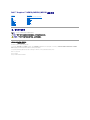 1
1
-
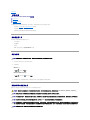 2
2
-
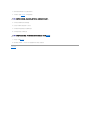 3
3
-
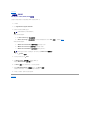 4
4
-
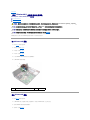 5
5
-
 6
6
-
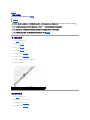 7
7
-
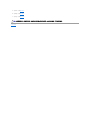 8
8
-
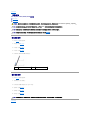 9
9
-
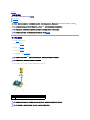 10
10
-
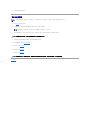 11
11
-
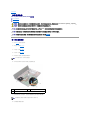 12
12
-
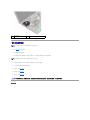 13
13
-
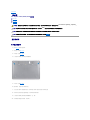 14
14
-
 15
15
-
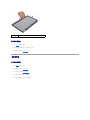 16
16
-
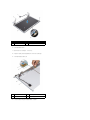 17
17
-
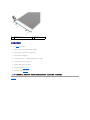 18
18
-
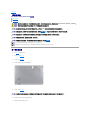 19
19
-
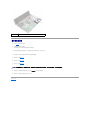 20
20
-
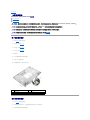 21
21
-
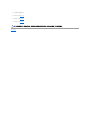 22
22
-
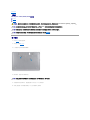 23
23
-
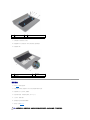 24
24
-
 25
25
-
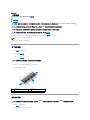 26
26
-
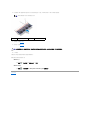 27
27
-
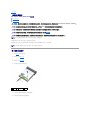 28
28
-
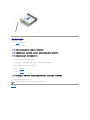 29
29
-
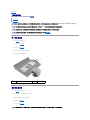 30
30
-
 31
31
-
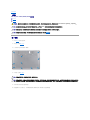 32
32
-
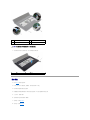 33
33
-
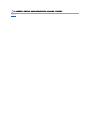 34
34
-
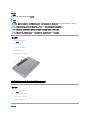 35
35
-
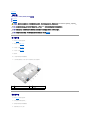 36
36
-
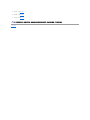 37
37
-
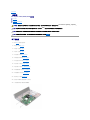 38
38
-
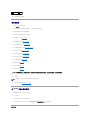 39
39
Dell Inspiron 15 N5030は、ビジネスにもエンターテイメントにも最適な15.6インチのノートパソコンです。パワフルな第2世代インテル® Core™ i5プロセッサ、高速のDDR3メモリ、大容量のハードドライブを備え、あらゆるタスクをこなすことができます。また、15.6インチのワイドスクリーンディスプレイは、動画やゲームを楽しむのに最適です。
Dell Inspiron 15 N5030の主な機能は以下の通りです。
- 第2世代インテル® Core™ i5プロセッサ:高速かつ効率的なパフォーマンスを提供します。
- 8GBのDDR3メモリ:スムーズなマルチタスク処理を実現します。
- 15.6インチのワイドスクリーンディスプレイ:動画やゲームを楽しむのに最適です。
- 500GBのハードドライブ:音楽、ビデオ、写真などを保存するのに
関連論文
-
Dell Inspiron 15 N5030 ユーザーマニュアル
-
Dell Inspiron 15 M5030 ユーザーマニュアル
-
Dell Inspiron 15 N5030 ユーザーマニュアル
-
Dell Inspiron 15 M5030 クイックスタートガイド
-
Dell Inspiron 15 N5030 クイックスタートガイド
-
Dell Inspiron 15 N5030 クイックスタートガイド
-
Dell Inspiron 15 M5030 クイックスタートガイド
-
Dell Inspiron 15 N5030 クイックスタートガイド
-
Dell Inspiron 1546 ユーザーマニュアル